 萌子
萌子こんにちは、島田萌子です!
今回は、WordPressテーマSWELLのブロックエディターの使い方についてご紹介します。
私はこれまで3年以上クラシックエディターを使っていたのですが、1ヶ月ほど前にSWELLのブロックエディターに切り替えました。
クラシックエディターとブロックエディターでは、記事作成のやり方が結構違うので、慣れないうちは戸惑いました。
ですが、記事を書いていくうちに徐々に慣れてきて、今ではブロックエディターの方が使いやすいと思っています^^
記事作成をしていく上で、最低限知っておきたいSWELLのブロックエディターの使い方を、実演しながらお伝えしていきます。
今回ご紹介する10の項目さえ覚えておけば、基本的な記事作成はできるようになるはずです!



WordPressを立ち上げたばかりで、記事作成方法が分からない
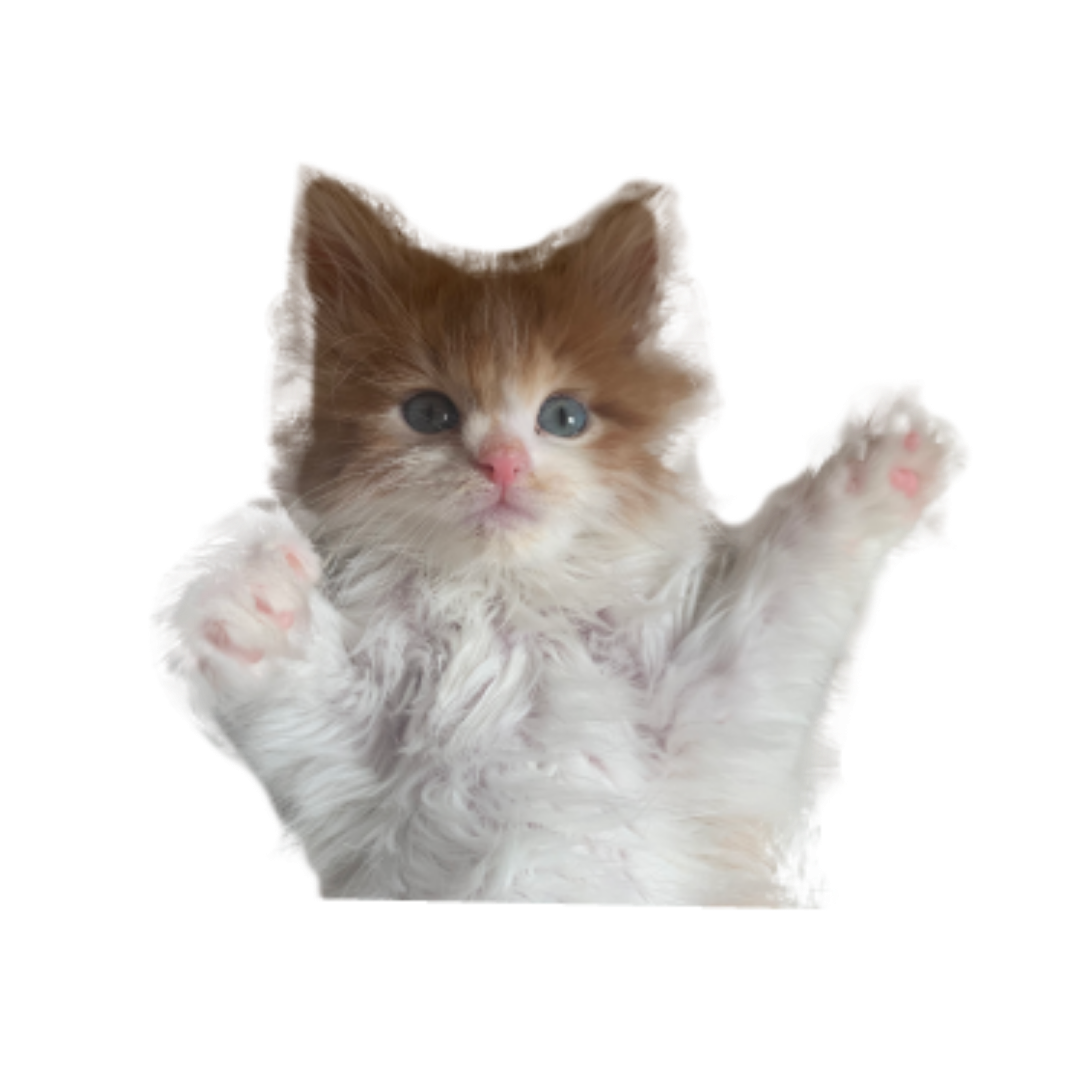
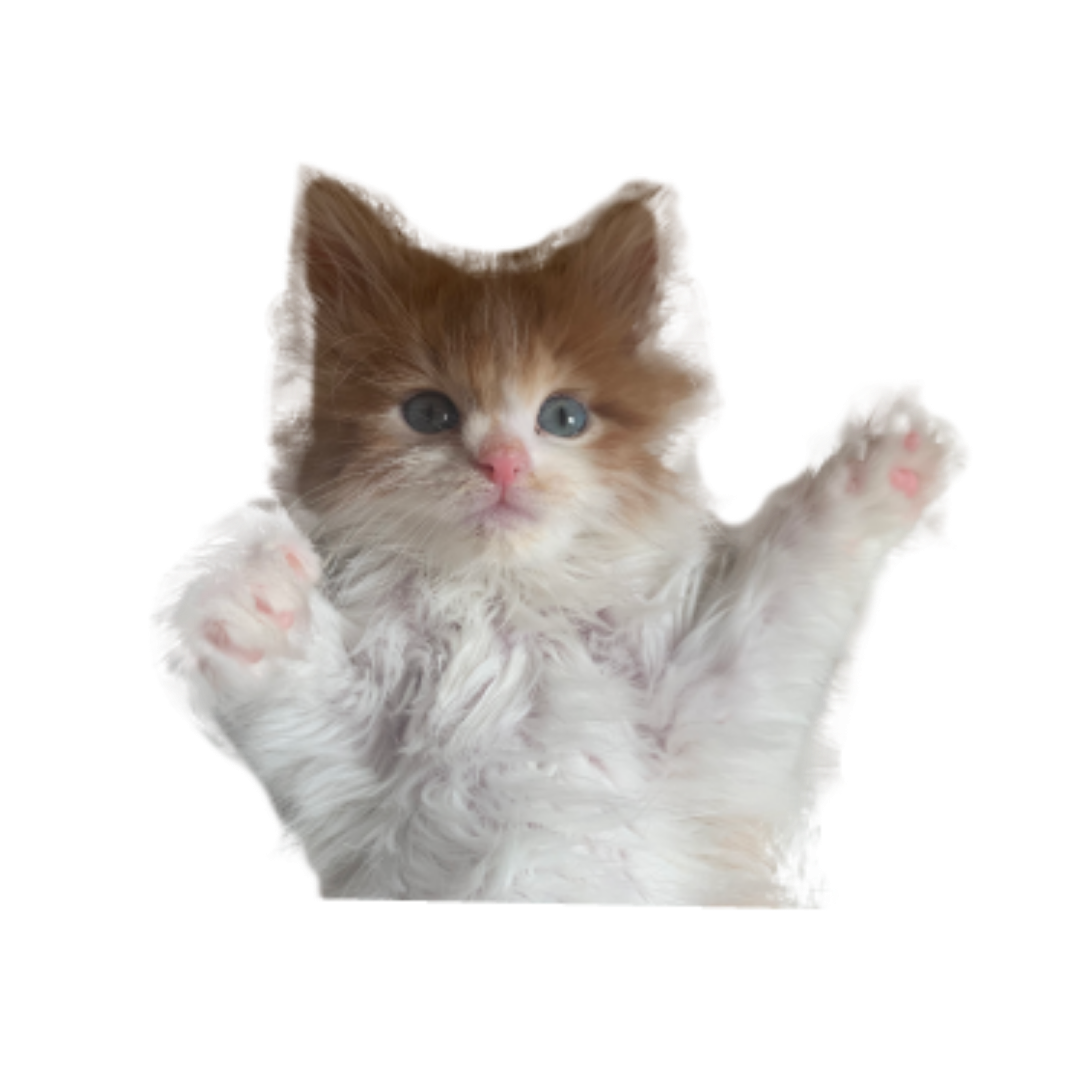
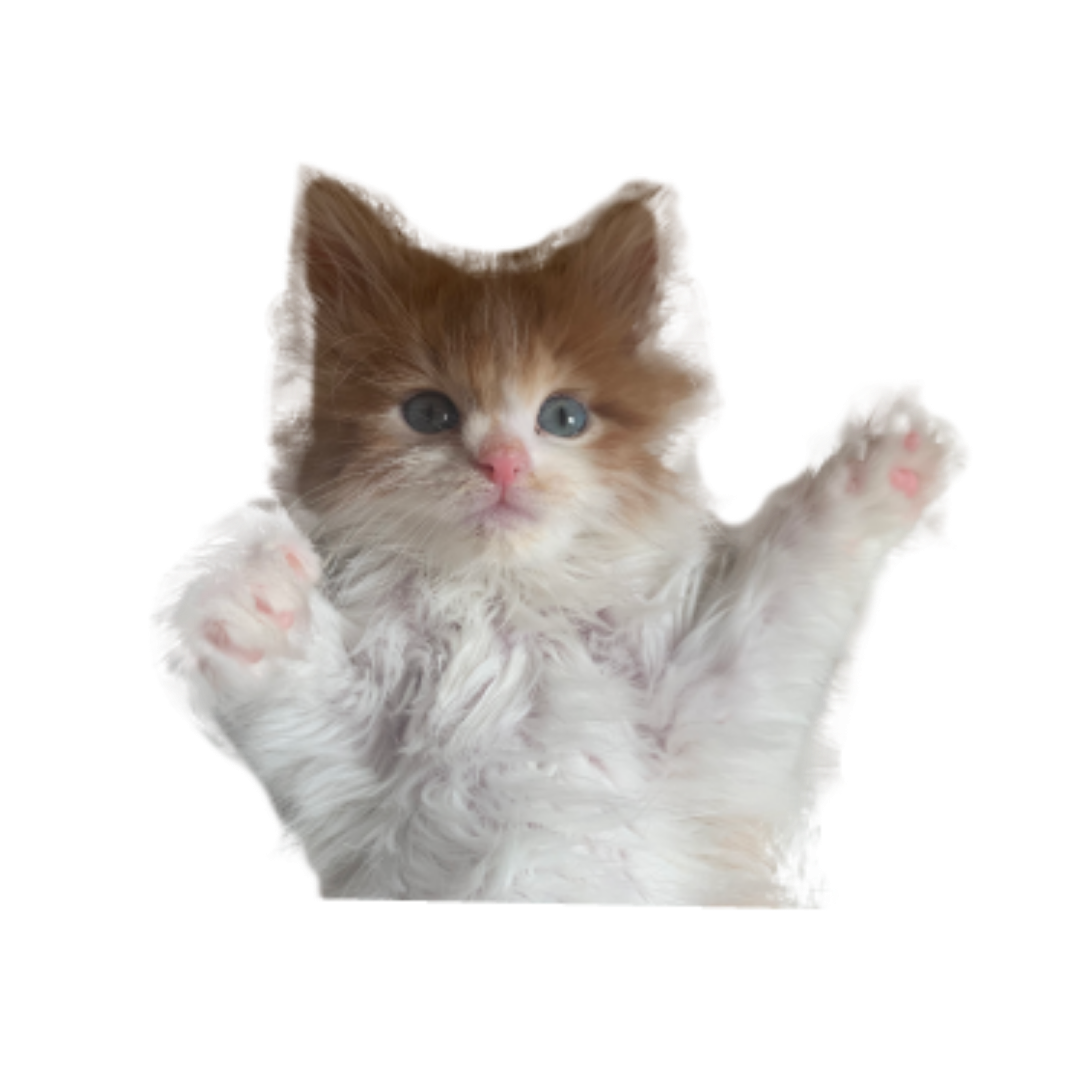
SWELLのブロックエディターを初めて使うけど、使い方が分からない
という方は、ぜひ参考にしてみてください!
SWELL公式サイトはこちら島田萌子の経歴
- 2018年4月:保育士を退職&ブログ実践開始
- 2018年10月:ブログで月収約25万円達成
- 2019年1月:ブログと情報発信で月収100万円達成
- 2019年:年収1000万円を達成
詳しいプロフィールはこちら
SWELLブロックエディターの使い方
実際に画面収録しながら実演しました!
①見出しの作成
動画を再生すると、見出しの作成についての解説部分からスタートします。
②本文の入力
動画を再生すると、本文の入力についての解説部分からスタートします。
③装飾
動画を再生すると、装飾についての解説部分からスタートします。
④吹き出し
動画を再生すると、吹き出しについての解説部分からスタートします。
⑤リンク
動画を再生すると、リンクについての解説部分からスタートします。
⑥引用
動画を再生すると、引用についての解説部分からスタートします。
⑦リスト
動画を再生すると、リストについての解説部分からスタートします。
⑧画像の挿入
動画を再生すると、画像の挿入についての解説部分からスタートします。
⑨アイキャッチ画像の設定
動画を再生すると、アイキャッチ画像の設定についての解説部分からスタートします。
⑩便利な機能
動画を再生すると、便利な機能についての解説部分からスタートします。
まとめ
WordPressテーマSWELLのブロックエディターの使い方についてご紹介しました。
今回ご紹介した項目をチェックしていただければ、基本的な記事作成ができるようになるはずです。
他にもSWELLのブロックエディターには沢山の機能があるので、慣れてきたらいろんなボタンをクリックしてみると、「ここではこういう設定ができるんだな」というのが分かるようになっていくと思います。



私も、自分で色々ボタンをクリックしてみながら覚えていきました。
実際に自分で触っていくうちに覚えていくと思うので、「ここをクリックしたらどうなるのかな?」と試してみてください♪
SWELL公式のブロックエディターで使える機能まとめ記事もチェックしてみてくださいね。
メルマガでは、私が起業して理想的なライフスタイルを実現するために、どのように考えて行動してきたのか具体的にお伝えしています。
- ブログアフィリエイトで収入をつくる方法をまとめたコンテンツ
- PC1台で自由な働き方を実現する方法を学べる動画コンテンツ
を読者限定でプレゼントしていますので、ぜひチェックしてみてくださいね♪









